概述
可通过提供 codespace 创建页面的链接,使用户轻松地在 codespace 中处理你的存储库。 你可能需要在存储库的 README 文件中执行此操作。 例如,可以将链接添加到“在 GitHub Codespaces 中打开”徽章。
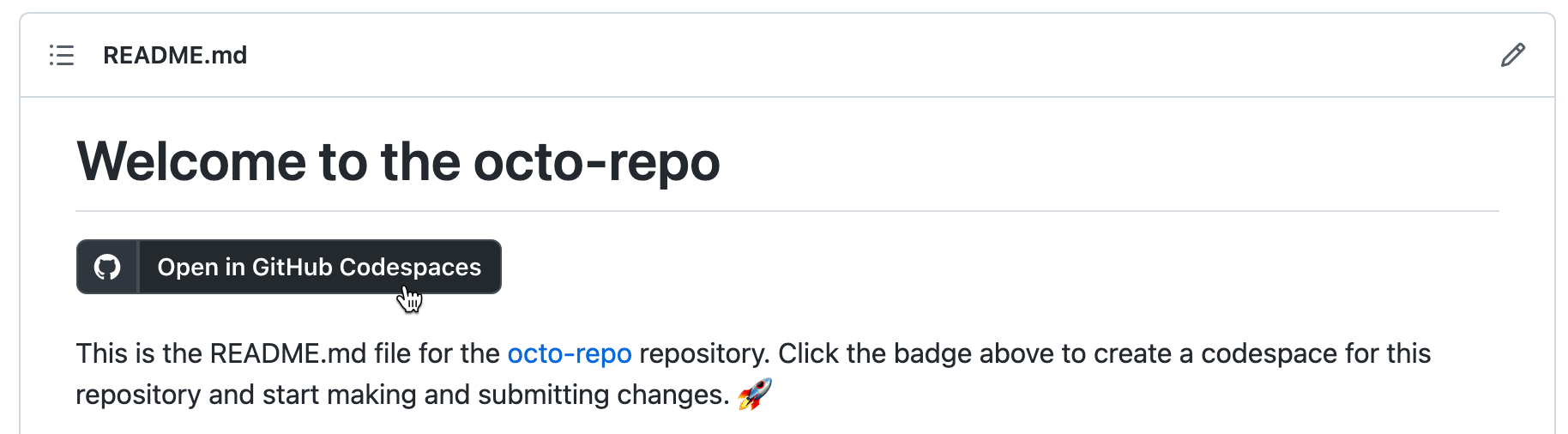
codespace 创建页面的链接可以包含特定的配置选项,用于帮助用户创建适当的 codespace。 使用该链接的人员在创建 codespace 之前,可以根据需要选择不同的选项。 有关可用选项的信息,请参阅 为存储库创建 codespace。
或者,可以链接到“恢复 codespace”页,以便为用户提供了一种快速的方法来打开他们最近正在处理的 codespace。
创建存储库的 codespace 创建页面链接
可以使用这些 URL 链接到存储库的 codespace 创建页面。 替换大写字母文本。
- 为存储库的默认分支创建 codespace:
https://codespaces.new/OWNER/REPO-NAME - 为存储库的特定分支创建 codespace:
https://codespaces.new/OWNER/REPO-NAME/tree/BRANCH-NAME - 为拉取请求的主题分支创建 codespace:
https://codespaces.new/OWNER/REPO-NAME/pull/PR-SHA
配置更多选项
可以使用“共享深层链接”选项为 codespace 配置更多选项并生成自定义 URL,然后复制“在 GitHub Codespaces 中打开”徽章的 Markdown 或 HTML 代码片段。
-
在 GitHub 上,导航到存储库的主页面。
-
如果要为存储库默认分支以外的分支创建链接,请在存储库名称下单击标有当前分支名称的按钮。 在下拉菜单中,选择要为其创建链接的分支。

-
单击“ 代码”按钮,然后单击“Codespaces”选项卡。
-
若要打开“共享 codespace 配置”窗口,请在“Codespaces”选项卡右上角选择 ,然后单击“共享深层链接” 。
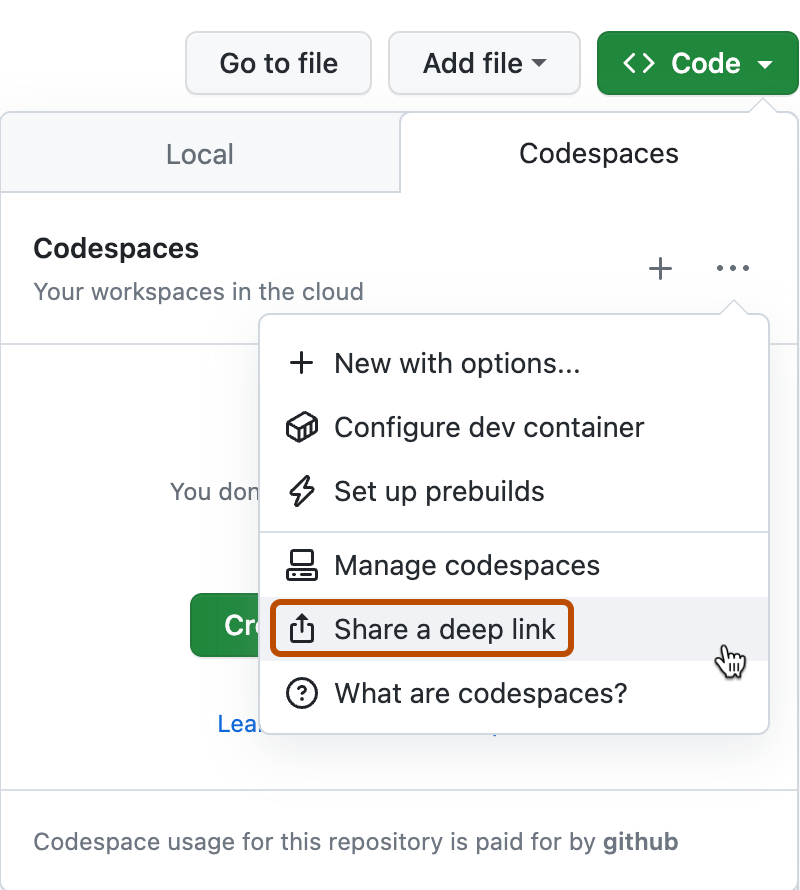
-
(可选)若要将用户转到可快速恢复最近的 codespace 或新建 codespace 的页面,请选择“快速入门”。 有关详细信息,请参阅创建用于恢复 codespace 的链接。
-
(可选)若要指定开发容器配置,请选择“配置文件”,然后使用下拉菜单选择配置。 如果未指定配置,则使用存储库的默认配置。 有关详细信息,请参阅“开发容器简介”。
-
在“代码片段”下,可以复制已生成的 URL,或者复制 Markdown 或 HTML 代码片段,包括“在 GitHub Codespaces 中打开”徽章。 若要复制 URL 或代码片段,请在“URL”、“HTML”和“Markdown”选项卡之间进行选择,然后单击 。
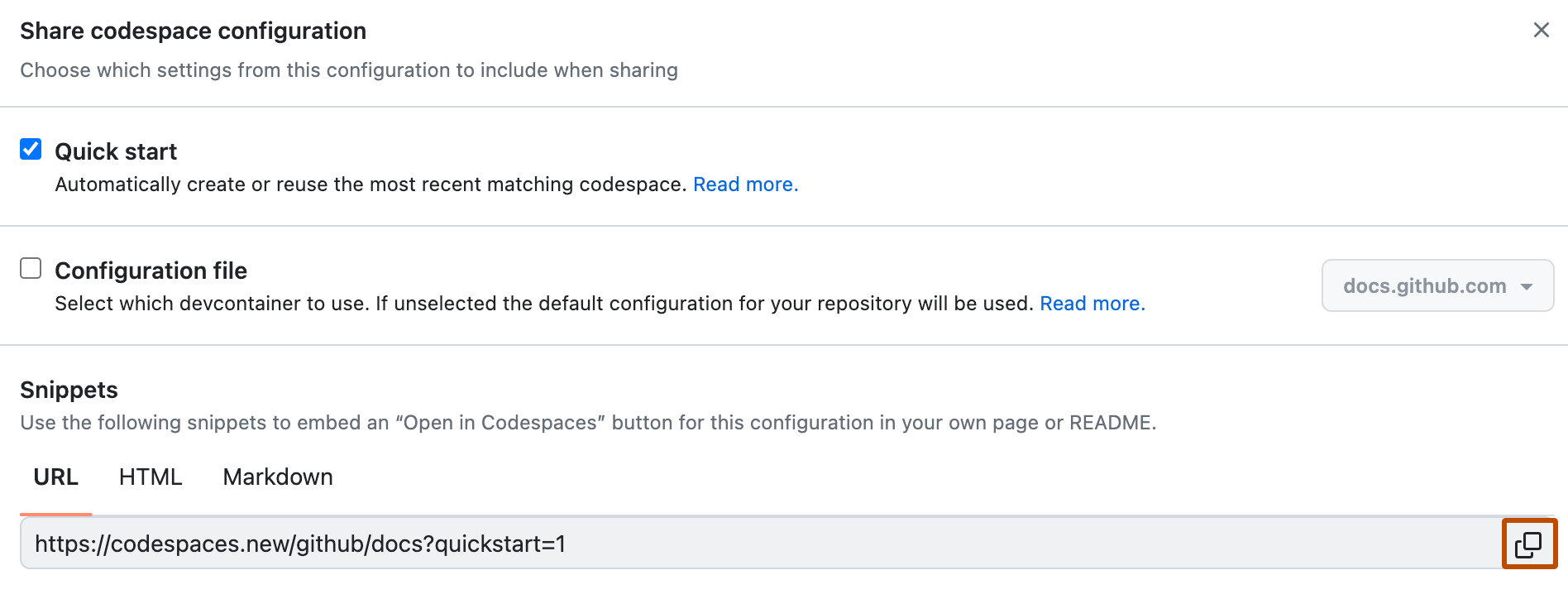
创建用于恢复 codespace 的链接
可以创建一个页面链接来恢复与 URL 中指定的存储库、分支和其他选项匹配的最新 codespace。
将 ?quickstart=1 添加到 codespaces.new URL,例如本文上一部分中列出的 URL。 这会生成一个显示“恢复 codespace”页的 URL。
例如,URL https://codespaces.new/octo-org/octo-repo?quickstart=1 会打开一个页面,使你能够恢复 octo-org/octo-repo 存储库默认分支的最新 codespace。

Note
- 如果
codespaces.newURL 已包含查询字符串,请在查询字符串的末尾添加&quickstart=1。 - 此类型的 URL 将始终在 VS Code Web 客户端中打开 codespace,即使未设置为 GitHub Codespaces 的默认编辑器也是如此。
如果未找到匹配的 codespace,则页面的标题为“创建 codespace”,并会显示一个按钮,用于创建具有匹配参数的新 codespace。
例如,在存储库的 README 中,这种类型的 URL 非常有用,因为通过它,只需单击几次即可创建 codespace 或恢复 codespace。
创建“在 GitHub Codespaces 中打开”锁屏提醒
Tip
可以使用“共享深层链接”选项创建包含带自定义 URL 的“在 GitHub Codespaces 中打开”徽章的 Markdown 或 HTML 代码片段。 有关详细信息,请参阅配置更多选项。
-
获取 codespace 创建页或“恢复 codespace”页的 URL,如前面的部分所述。
-
例如,将以下 Markdown 添加到存储库的
README.md文件:Markdown [](URL)
[](URL)例如:
[](https://codespaces.new/github/docs)示例 Markdown 的呈现方式如下: